微星主板如何进入U盘启动 微星引导u盘启动项的方法
更新时间:2023-12-21 14:41:58作者:zheng
有些用户想要在自己的电脑上启动u盘的系统,但是不知道微星主板如何设置电脑的u盘启动,今天小编给大家带来微星主板如何进入U盘启动,有遇到这个问题的朋友,跟着小编一起来操作吧。
方法如下:
1、想要进入u盘重装系统,首先需要将u盘制作成pe启动盘。然后将制作好的u盘插入到电脑的usb口,然后再启动电脑电源。
2、开机后立即按键盘的“DEL”键或者“f11”。
3、然后你就会看到BIOS设置界面,然后在在右上角“language”处切换成中文。然后用“TAB”键或者是自己的鼠标将光标移动到“SETTINGS”处(光标移到“SETTINGS”项时会亮起)。

4、然后就是使用键盘按键选择“启动”选项,之后按回车。
5、然后选中“1st开机装置”,然后回车进入其下一级菜单。
6、在菜单中找到之前制作为pe盘的u盘。
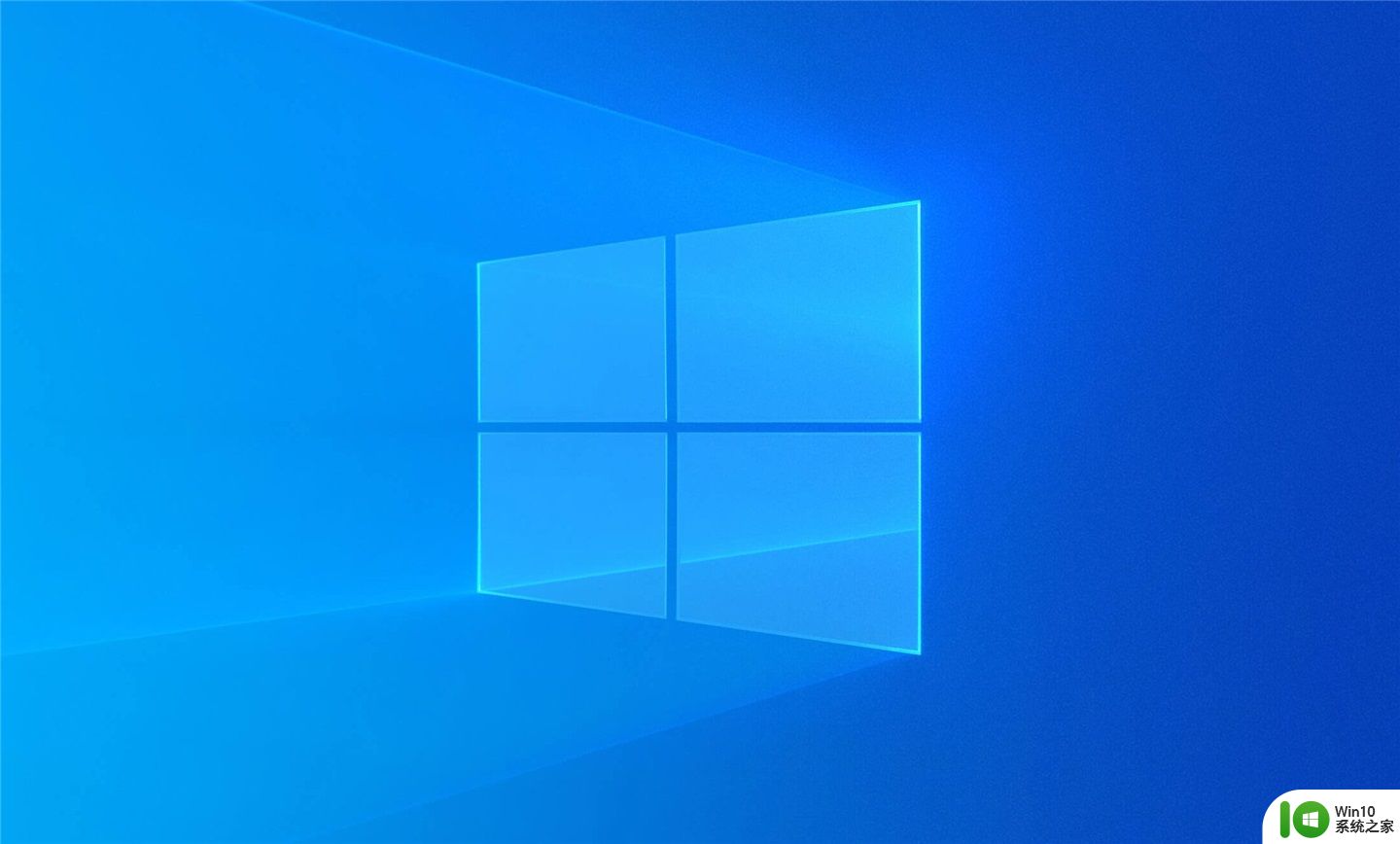
7、然后保存后,就可以看到“1st开机装置”中,u盘启动变成了第一项。
8、最后,按“F10”,再按确定,保存退出。之后再次进入系统按下f11或者del就可以进入u盘pe了。
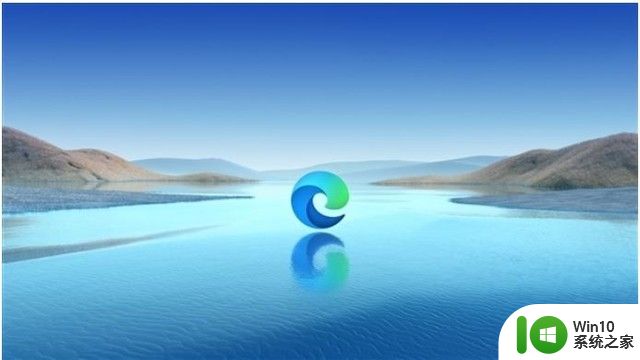
以上就是微星引导u盘启动项的方法的全部内容,还有不清楚的用户就可以参考一下小编的步骤进行操作,希望能够对大家有所帮助。
微星主板如何进入U盘启动 微星引导u盘启动项的方法相关教程
- 微星主板u盘启动设置教程 微星主板怎么u盘启动
- 微星主板怎么设置u盘启动 微星主板u盘启动按f几
- 微星Z87I GAMING AC主板如何进入bios设置u盘启动 微星Z87I GAMING AC主板如何设置U盘启动
- 微星B85I GAMING主板如何设置U盘启动 微星B85I GAMING主板如何设置BIOS中的U盘启动选项
- 微星z87-g55主板进bios设置U盘启动的方法 微星z87-g55主板怎样设置u盘启动
- 微星B75A-IE35主板bios设置U盘启动步骤 微星B75A-IE35主板如何设置U盘启动步骤和注意事项
- 微星ZH87-G41 PC Mate主板进bios设置u盘启动图解 微星ZH87-G41 PC Mate主板如何设置u盘启动
- 微星ZH87-G43 GAMING主板利用bios设置u盘启动的方法 微星ZH87-G43 GAMING主板如何设置u盘启动
- 微星H67MA-E35主板通过bios设置u盘启动的方法 微星H67MA-E35主板如何设置bios启动u盘
- 微星H81M-IE35主板如何设置U盘启动 微星H81M-IE35主板的BIOS设置U盘启动的步骤
- 微星Z68A-G43(B3)主板bios设置U盘启动方法 微星Z68A-G43(B3)主板如何设置u盘启动
- 微星760GM-P21(FX)主板bios设置U盘启动的步骤 微星760GM-P21(FX)主板如何设置u盘启动
- U盘装机提示Error 15:File Not Found怎么解决 U盘装机Error 15怎么解决
- 无线网络手机能连上电脑连不上怎么办 无线网络手机连接电脑失败怎么解决
- 酷我音乐电脑版怎么取消边听歌变缓存 酷我音乐电脑版取消边听歌功能步骤
- 设置电脑ip提示出现了一个意外怎么解决 电脑IP设置出现意外怎么办
电脑教程推荐
- 1 w8系统运行程序提示msg:xxxx.exe–无法找到入口的解决方法 w8系统无法找到入口程序解决方法
- 2 雷电模拟器游戏中心打不开一直加载中怎么解决 雷电模拟器游戏中心无法打开怎么办
- 3 如何使用disk genius调整分区大小c盘 Disk Genius如何调整C盘分区大小
- 4 清除xp系统操作记录保护隐私安全的方法 如何清除Windows XP系统中的操作记录以保护隐私安全
- 5 u盘需要提供管理员权限才能复制到文件夹怎么办 u盘复制文件夹需要管理员权限
- 6 华硕P8H61-M PLUS主板bios设置u盘启动的步骤图解 华硕P8H61-M PLUS主板bios设置u盘启动方法步骤图解
- 7 无法打开这个应用请与你的系统管理员联系怎么办 应用打不开怎么处理
- 8 华擎主板设置bios的方法 华擎主板bios设置教程
- 9 笔记本无法正常启动您的电脑oxc0000001修复方法 笔记本电脑启动错误oxc0000001解决方法
- 10 U盘盘符不显示时打开U盘的技巧 U盘插入电脑后没反应怎么办
win10系统推荐
- 1 索尼笔记本ghost win10 32位优化安装版v2023.04
- 2 系统之家ghost win10 32位中文旗舰版下载v2023.04
- 3 雨林木风ghost win10 64位简化游戏版v2023.04
- 4 电脑公司ghost win10 64位安全免激活版v2023.04
- 5 系统之家ghost win10 32位经典装机版下载v2023.04
- 6 宏碁笔记本ghost win10 64位官方免激活版v2023.04
- 7 雨林木风ghost win10 64位镜像快速版v2023.04
- 8 深度技术ghost win10 64位旗舰免激活版v2023.03
- 9 系统之家ghost win10 64位稳定正式版v2023.03
- 10 深度技术ghost win10 64位专业破解版v2023.03